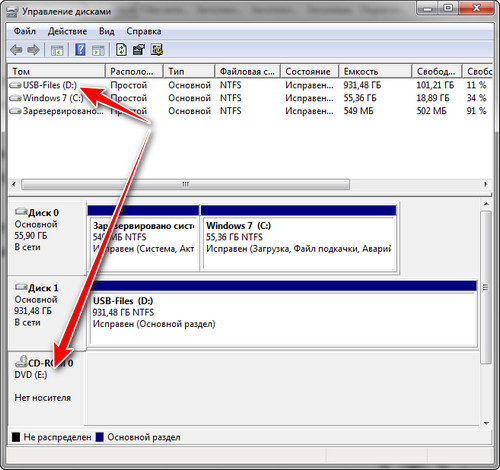Розглянемо ситуацію, коли із певних причин ви вирішили змінити букву диска (наприклад, диск F змінити на диск D). Однією із причин може бути автоматична зміна літери диска операційною системою. Таке часто буває при підключенні знімних носіїв, картридерів, для яких операційна Windows присвоює імена, навіть якщо картка чи флешка не встановлена, при оновленні операційної або її переустановленні.
Використовуючи системну утиліту для роботи із розділами та дисками, можна керувати буквами дисків, флешок, SSD. Єдина буква диска яку не можна змінити, належить системному розділу (зазвичай буква C).
Важливо знати, що при зміні букви диска можуть бути певні проблеми у таких випадках:
Ви інсталювали на даний диск програми;
У налаштуваннях програм прописані шляхи до вашого диска, що може призвести до неможливості відкрити проекти і тому подібне.
Всі ці проблеми можуть виникнути, тому що шляхи, які прописані у реєстрі, будуть вести до старої букви диска.
Для зміни букви виконуємо наступне:
Ідемо у «Панель управления → Система и безопасность → Создание и форматирование разделов жесткого диска». Або натискаємо комбінацію клавіш Win (клавіша із значком Windows )+R та вводимо у стрічку команду: diskmgmt.msc. Для підтвердження натискаємо «Ок» або «Enter».

Далі можна бачити всі наші диски та букви якими вони позначені. Викликаємо контекстне меню на диску для якого будемо змінювати букву та вибираємо «Изменить букву диска или путь к диску». Зверніть увагу на те, що можна викликати контекстне меню зверху на назві диска та знизу, на тому ж диску, лише у графічному представленні.
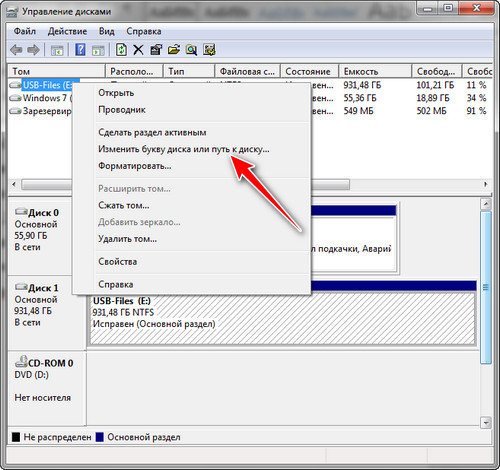
На наступному етапі натискаємо «Изменить».
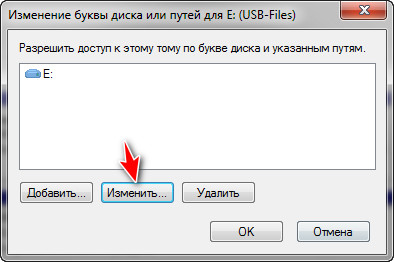
Тоді із списку потрібно вибрати букву.
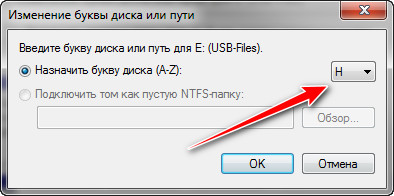
Далі натискаємо «Ок».
Скоріш за все ви побачите таке вікно (натискаємо «Да»):
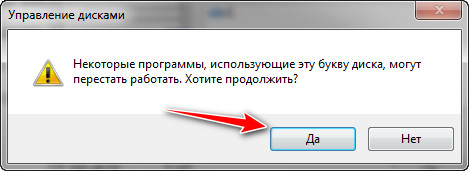
Готово. Буква диска змінена.

Але часто так просто потрібну букву не призначити. Все тому, що вона зайнята іншим диском (наприклад DVD-ROM, флешкою, жорстким чи SSD диском). Точно так, як в даному прикладі: диск D вже зайнятий, а потрібно саме цю букву призначити для зовнішнього USB диска (див. скриншот вище). Що робити в такому випадку?
Викликаємо контекстне меню на диску із буквою D (у мене це DVD-ROM ) та вибираємо «Изменить букву диска или путь к диску».
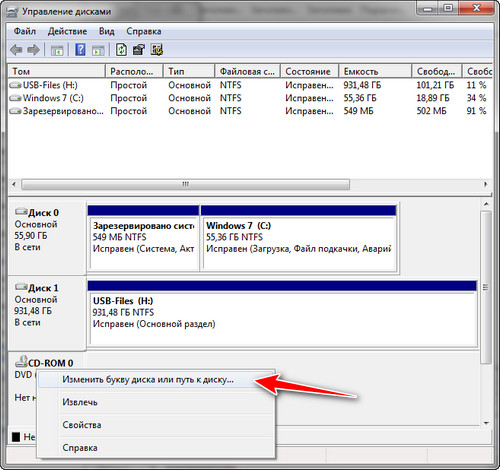
Тоді «Удалить». Появиться вікно із попередженням, що програми, які використовують букву даного диска можуть перестати працювати. Потрібно натиснути «Да».
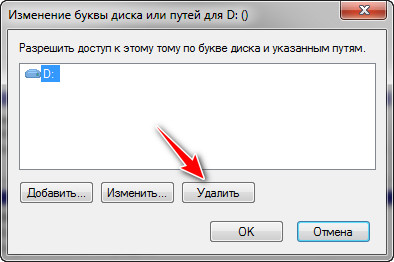
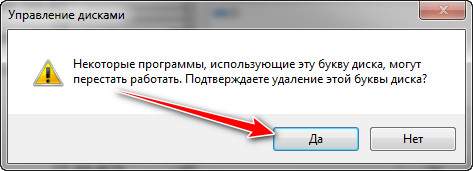
Далі викликаємо контекстне меню на диску, для якого потрібно змінити букву на D, та вибираємо «Изменить букву диска или путь к диску».
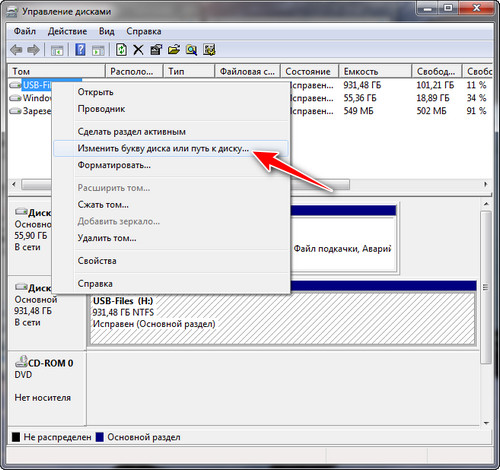
На наступному етапі натискаємо «Изменить».
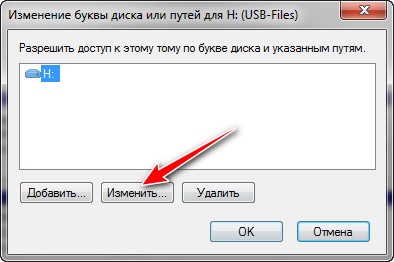
Вибираємо букву D та натискаємо «Ок». На повідомлення із попередженням «Да».
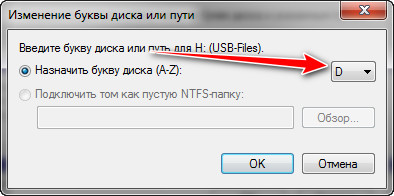
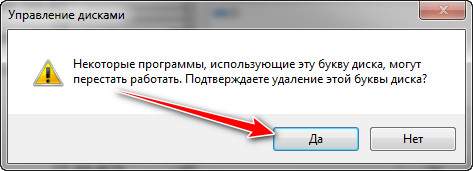
Готово. Наш USB диск має букву D.
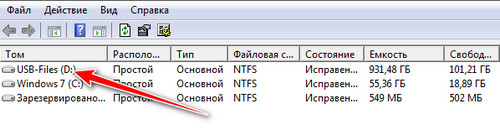
Залишилося назначити букву для DVD-ROM (у вас може бути флешка чи диск).
Викликаємо контекстне меню на DVD-ROM (у вас може бути флешка чи диск) та вибираємо «Изменить букву диска или путь к диску».
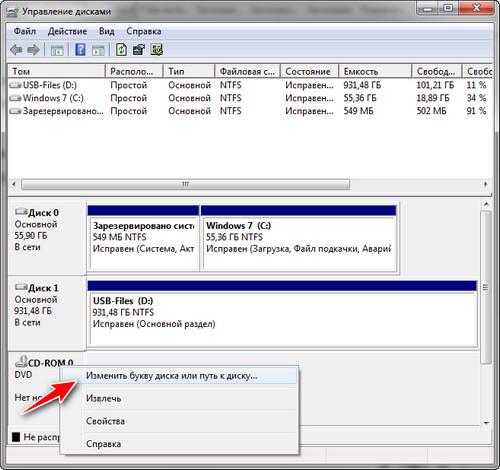
Тоді «Добавить».
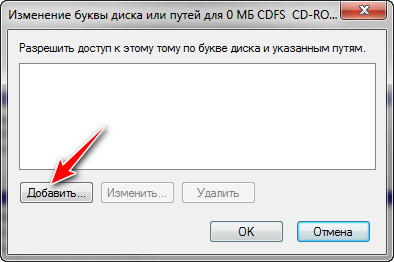
Вибираємо зі списку потрібну букву та натискаємо «Ок», на повідомлення із попередженням «Да».

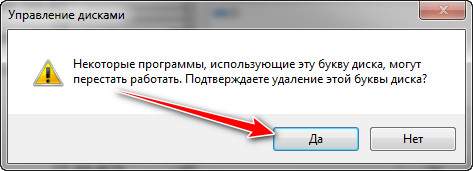
Тепер все.